
Mit Apeaksoft Screen Recorder können Sie fast jedes auf Ihrem Computer abgespielte Video aufnehmen, einschließlich 4K-Videos. Mit dieser Bildschirmaufnahmesoftware können Sie verschiedene Arten von Videos aufnehmen, z. B. Online-Filme, Videokonferenzen, Video-Tutorials, Spiele usw.

Mit Apeaksoft Screen Recorder können Sie schnell Video- und Audiobildschirme auf Ihrem Computer aufzeichnen. Sie können problemlos Video und Audio, Spiele, Meetings, Video-Tutorials usw. in bester Qualität aufzeichnen.
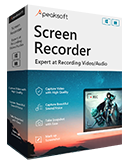
All-in-One-Bildschirmrekorder und -Editor zum Erfassen aller Aktionen auf dem Computer und zum Bearbeiten des Videos für Präsentationen, 100 % kostenlos.
Apeaksoft Free Screen Recorder ist das universelle Bildschirmaufnahmeprogramm für jedermann. Egal, ob Sie Ihre Computeraktivität erfassen möchten, um sie mit Ihren Kollegen zu teilen, oder das Gameplay aufzeichnen möchten, um es auf Social-Media-Plattformen hochzuladen, oder sogar an einer Geschäftskonferenz wie GoToMeeting, Zoom-Meeting usw. teilnehmen möchten, dieser kostenlose Bildschirmrekorder kann Ihnen problemlos einen Gefallen tun.

Spielvideo aufnehmen
Zeichnen Sie die Gameplay-Fähigkeiten und Video-Trailer des Spiels auf, um mehr Likes auf Social-Media-Plattformen zu erhalten.

Machen Sie eine E-Learning-Aufnahme
Erstellen Sie Ihr Video-Tutorial, um es mit Ihren Followern zu teilen, und zeichnen Sie den E-Learning-Kurs zum weiteren Studium auf.

Erstellen Sie Geschäftspräsentationen
Erstellen Sie Ihr Video-Tutorial, um Ihrem Kunden visuelle Präsentationen und verständliche Erklärungen zu zeigen.
Mit dem kostenlosen Bildschirmrekorder von Apeaksoft können Sie alle Audiodateien auf Ihrem Computer erfassen. Egal, ob die Audioquelle Ihr integriertes Systemaudio oder die Mikrofonstimmen sind, diese Bildschirmaufzeichnungssoftware kann sie alle speichern. So erhalten Sie die gesamte Musik für die Offline-Wiedergabe durch Aufnahme und geben Ihren Kommentar für das gewünschte Video über das Mikrofon ab.

Mit Hintergrundaudio aufnehmen

Speichern Sie die gesamte lokale Musik

Nehmen Sie Mikrofonstimmen auf

Bereich auswählen und aufnehmen

Bild in Bild aufnehmen

Wählen Sie Audioaufnahme

Zeichnen Sie den Verlauf weiter auf

Video mit Audio aufnehmen
Überprüfen Sie die erweiterten Funktionen von Apeaksoft Bildschirm Recorder
| Freier Screen Recorder | Bildschirm Recorder | |
| Ein Video aufnehmen | ||
| Video mit Audio aufnehmen | ||
| Aufzeichnung des Aufgabenplans | ||
| Während der Aufnahme bearbeiten | ||
| Mach Screenshots | ||
| Hardware-Beschleunigung | ||
| Export mit Wasserzeichen | ||
| Optionen für die Aufnahmequalität | Niedrigste, Niedrigste, Mittlere, Hohe | Niedrigster Wert, Niedrigster Wert, Mittelwert, Hochwertig. Niedrigster Wert, Niedrigster Wert, Mittelwert, Hochwertig, Höchstwertig, Verlustfrei |
| Optionen für die Aufnahme von Bildraten | 20fps, 24fps | 20 fps, 24 fps, 25 fps, 30 fps, 60 fps |
| Exportformat | WMV, MP4 | WMV, MP4, MOV, F4V, AVI, TS, MP3, WMA, AAC, M4A, MOV, M4V, GIF, CAF |
| Rekorder herunterladen | Kostenlose Aufzeichnung | Pro-Version downloaden Pro-Version downloaden |
Klicken Sie auf „Aufnahme starten“, um den Recorder-Launcher auf Ihren Computer herunterzuladen. Folgen Sie den Anweisungen auf dem Bildschirm, um ihn auszuführen.
Wählen Sie den Aufnahmebereich nach festem Bereich oder Freihand-Rechteckbereich aus und wählen Sie die Audioquelle aus.
Klicken Sie auf die Schaltfläche „REC“, um die Aufnahme Ihres Computerbildschirms zu starten, und mit der Schaltfläche „Stopp“ wird die Aufnahme direkt gespeichert.



Beste Bildschirmaufnahmesoftware zum Aufzeichnen aller Aktionen Ihres Computers zum Erstellen von Videopräsentationen und -kreationen.
Benutzerbewertungen von Free Screen Recorder
Überprüfen Sie, was unsere Benutzer wie unsere Benutzer Apeaksoft Free Screen Recorder bewerten.
''Ich liebe diesen kostenlosen Bildschirmrekorder. Er installiert kein Plug-In und kann meine Aufnahmedatei ohne weitere Klicks automatisch auf dem Computer speichern. Der Aufnahmevorgang läuft reibungslos.---Paket''
''Ich vergleiche die kostenlose Version mit der erweiterten Version und finde, dass die kostenlose Version für mich gut ist, die erweiterte Version mir aber dabei hilft, mein YouTube-Video-Tutorial problemlos zu bearbeiten. --- Parthiban''
''Die Software ist super einfach zu bedienen. Die benutzerdefinierten Einstellungen bieten mir außerdem mehr Kontrollen, um die Float-Leiste auszublenden, und ich kann das übersichtliche Video-Tutorial erstellen, ohne mir über die Unterbrechung Gedanken machen zu müssen.--- Tanmoy''
Tipps & Tricks